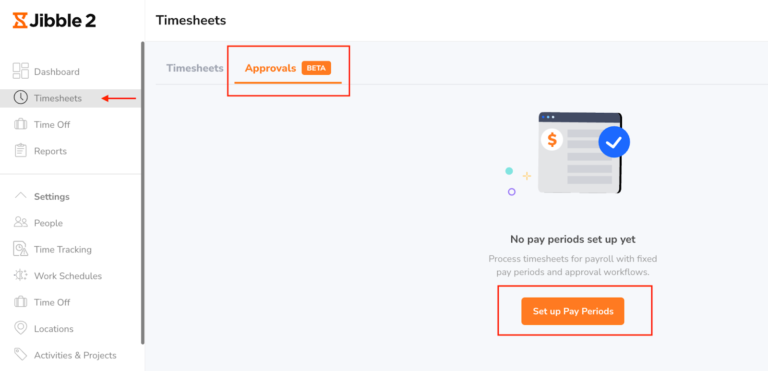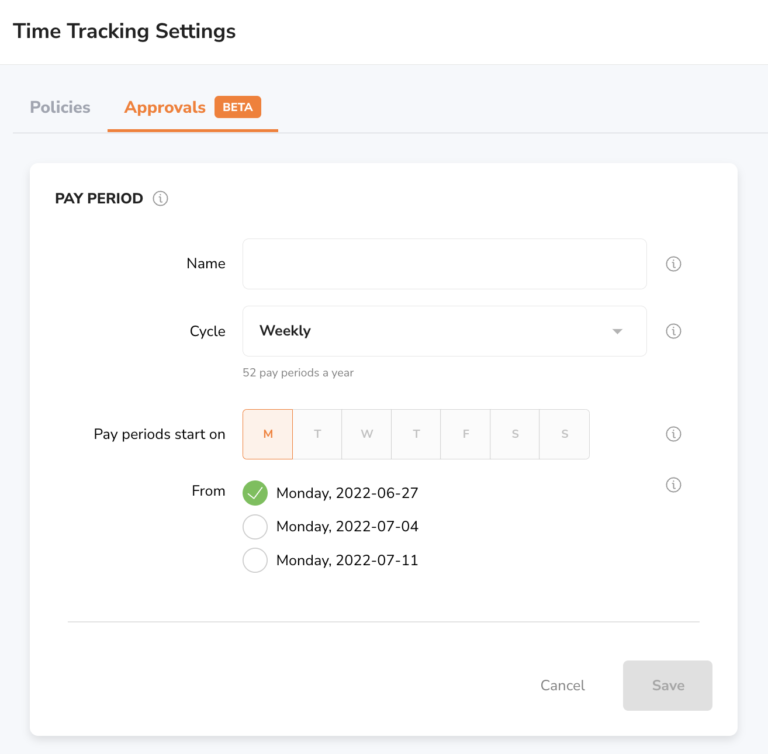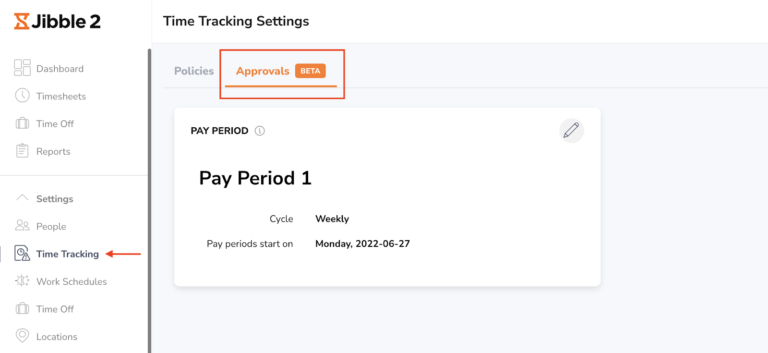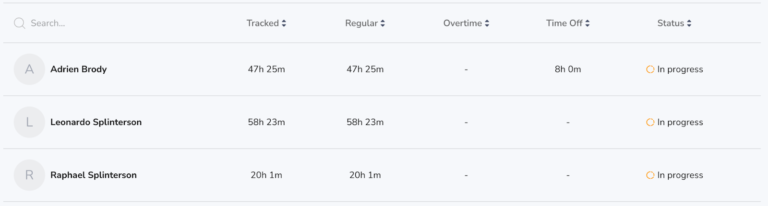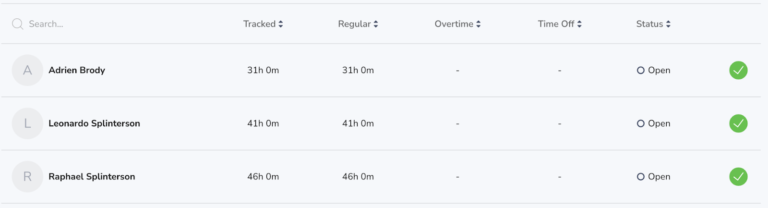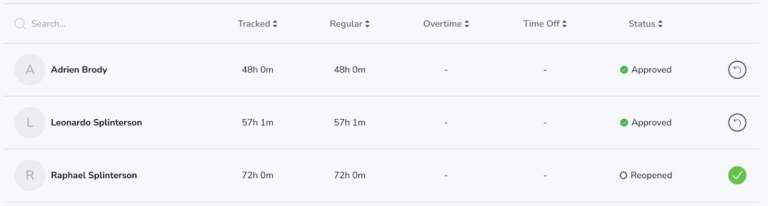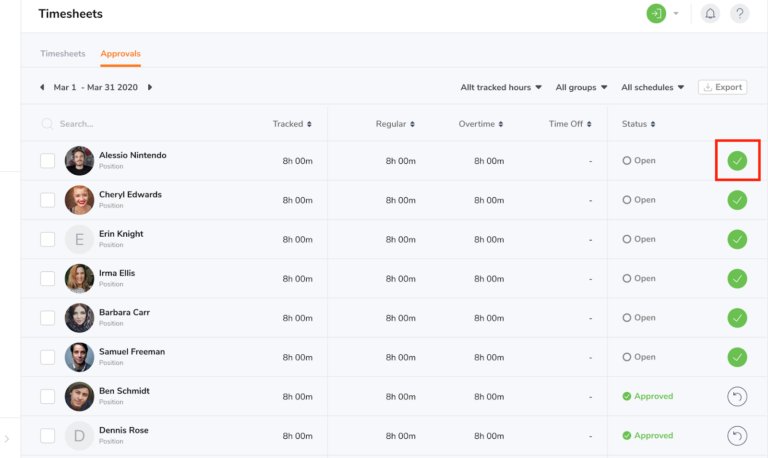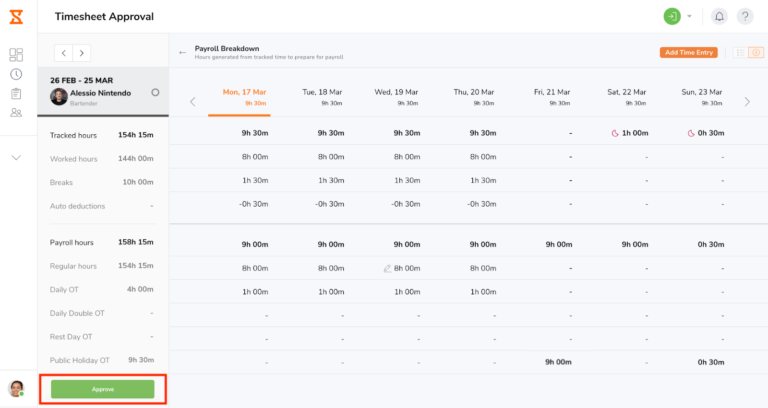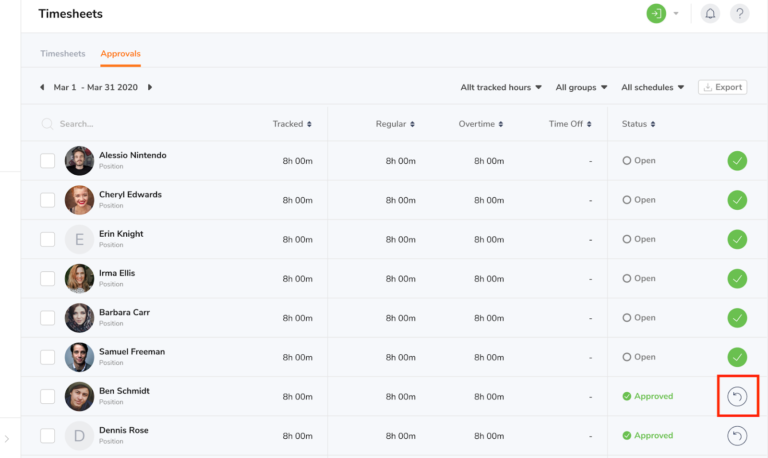Périodes de paie et approbations
Établir les périodes de paie et approuver les feuilles de temps pour que les salaires soient versés en temps voulu
Avec le logiciel de feuille de temps de Jibble, vous pouvez configurer des périodes de paie pour que les employés soient payés sur la base de leur temps suivi au cours de la période de paie. Les managers peuvent ensuite utiliser notre fonction d’approbation pour approuver les feuilles de temps révisées des périodes de paie de leurs employés.
Cet article couvre :
Mise en place et configuration des périodes de paie
Configuration des périodes de paie
-
Allez dans Feuilles de temps > Approbations.

- Cliquez sur le bouton Configurer les périodes de paie.
- Choisissez un cycle de période de paie (Mensuel, Deux fois par mois, Toutes les deux semaines ou Hebdomadaire) ainsi que le jour et la date de début correspondants.

-
Cliquez sur Enregistrer.
Modification des périodes de paie existantes
-
Allez dans Paramètres de suivi du temps > Approbations.

- Cliquez sur l’icône du crayon pour modifier la période de paie.
- Si vous souhaitez modifier le cycle de la période de paie, une fenêtre contextuelle s’affiche pour confirmer cette modification.

Remarque : si le cycle de la période de paie est modifié, toutes les données des périodes de paie précédentes seront définitivement supprimées.
-
Cliquez sur « Confirmer » pour enregistrer les modifications.
Vue d’ensemble des feuilles de temps des périodes de paie
Feuilles de temps pour les périodes de paie
Une fois qu’une période de paie a été configurée, chaque ligne de l’onglet Feuilles de temps > Approbations affichera toutes les entrées de temps pertinentes dans cette période de paie.
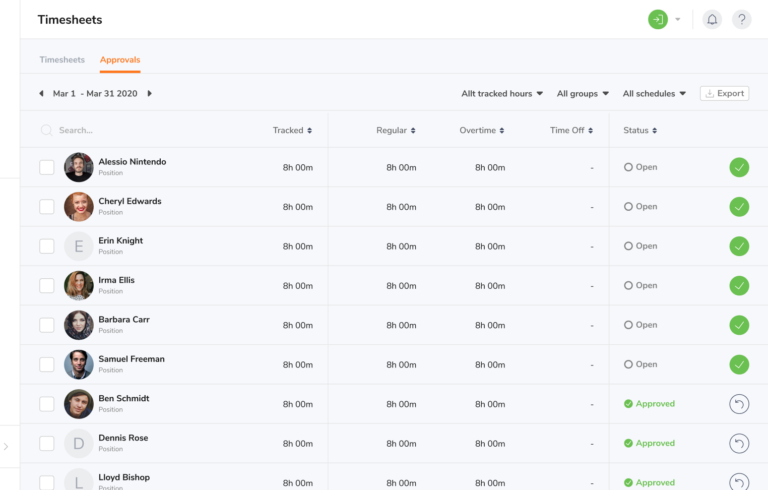
Ces périodes de paie ont des états qui indiquent leur statut. Il y a 3 états dans lesquels une période de paie peut se trouver :
-
EN COURS : Lorsqu’une période de paie est en cours, le statut en cours est affiché. Les approbateurs ne sont pas en mesure d’apporter des modifications puisque le cycle de la période de paie n’est pas terminé.

-
OUVERT : Lorsque le cycle d’une période de paie est terminé, le statut ouvert est affiché. Les approbateurs peuvent maintenant apporter des modifications et approuver les feuilles de temps de la période de paie.

-
APPROUVÉ : Lorsque les approbateurs approuvent une feuille de temps de période de paie, le statut approuvé est affiché. Les feuilles de temps avec ce statut sont VERROUILLÉES et ne peuvent plus être modifiées jusqu’à ce qu’elles soient réouvertes par l’approbateur.

Note : Les membres de l’équipe sont en mesure de voir leurs propres feuilles de temps mais ne sont pas en mesure de prendre des mesures pour changer le statut de leurs feuilles de temps.
(Prochainement !: Les membres auront la possibilité de soumettre leurs feuilles de temps de période de paie à leurs managers respectifs).
Feuilles de temps détaillées des périodes de paie
En cliquant sur un membre dans la feuille de temps principale de la période de paie, vous verrez la feuille de temps détaillée de la période de paie du membre avec une analyse détaillée.Dans la barre latérale de gauche, vous verrez le résumé de l’analyse pour la période de paie spécifique.
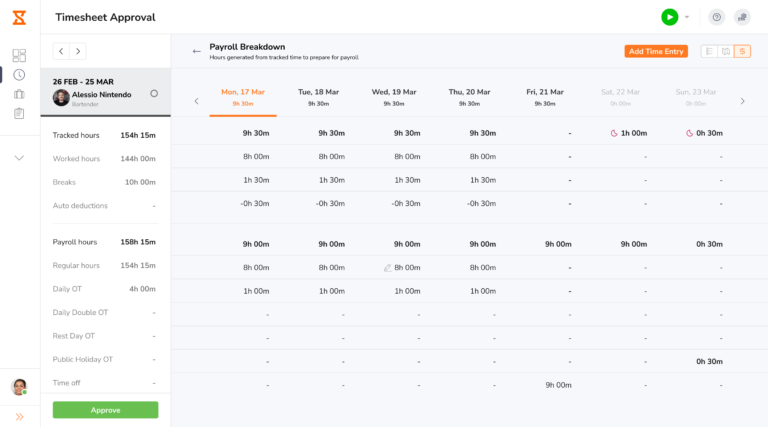
Il existe deux onglets. Chaque onglet se compose de différentes analyses détaillées.
1) Onglet de saisies de temps
La feuille de temps de la période de paie quotidienne est affichée avec une analyse des entrées de temps, des heures suivies et des heures de paie.
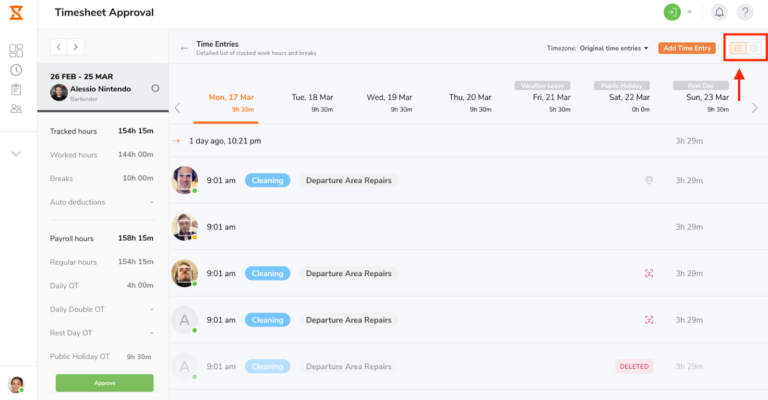
2) Onglet d’analyse détaillée de la paie
La répartition des heures de paie pour chaque jour s’affiche. Si vous devez modifier les heures de paie sans modifier les entrées de temps, vous pouvez le faire sous l’onglet d’analyse de la paie. Pour toute modification, vous devrez en indiquer la raison.
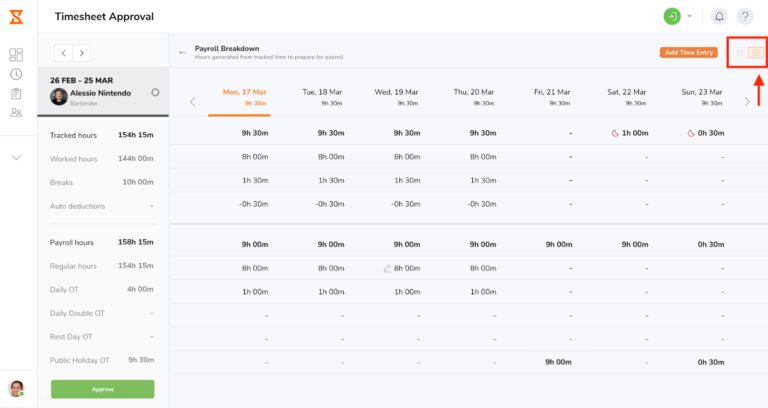
Modifications des feuilles de temps des périodes de paie
Les feuilles de temps sont toujours mises à jour avec les nouvelles entrées et/ou heures de paie. Si les paramètres relatifs aux plannings de travail, aux jours fériés, aux activités, aux projets et aux lieux sont modifiés, toutes les feuilles de temps régulières, y compris les feuilles de temps antérieures, seront recalculées pour refléter ce changement.
Les feuilles de temps des périodes de paie restent inchangées et sont basées sur les plannings de travail et les jours fériés définis lorsque la période de paie passe à l’état ouvert. Vous pourrez voir un aperçu du planning pour chaque feuille de temps de la période de paie qui comprend des détails sur les jours fériés, les horaires de travail et les règles relatives aux heures supplémentaires sur lesquelles la période de paie est basée.
Si vous ne souhaitez pas que des changements soient apportés à vos données historiques lors de la mise à jour des paramètres, nous vous conseillons d’utiliser notre fonction d’approbation pour bloquer les feuilles de temps contre toute modification ultérieure.
Approbation des feuilles de temps des périodes de paie
Les propriétaires, les administrateurs et les managers sont des approbateurs pour tous les membres de l’équipe dans l’organisation. Les managers ne pourront approuver que les feuilles de temps des membres gérés.
Pour approuver les feuilles de temps des périodes de paie d’un membre :
-
Allez dans Feuilles de temps > Approbations.
-
Dans la vue principale des feuilles de temps, les feuilles de temps de chaque membre sont affichées avec leur statut respectif.
-
Cliquez sur la coche verte à droite pour approuver les feuilles de temps de la période de paie du membre.

-
Les approbations peuvent également être effectuées sur les feuilles de temps détaillées des périodes de paie en cliquant sur le bouton vert Approuver dans la barre latérale gauche.

-
Si vous avez approuvé une feuille de temps de période de paie et que vous souhaitez y apporter des modifications, vous pouvez rouvrir la feuille de temps en cliquant sur l’icône en forme de flèche à droite.